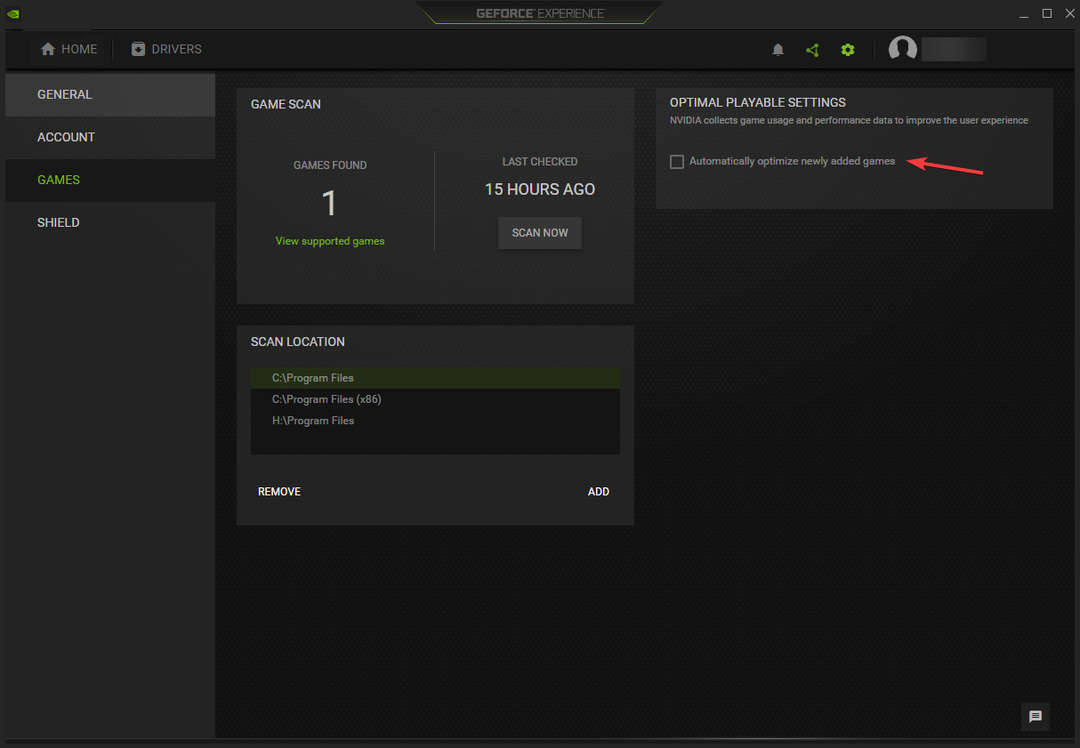Drivers desatualizados geralmente são o gatilho para esse erro de jogo
- O erro do driver Ark Video travou e foi redefinido principalmente devido a drivers de vídeo desatualizados e corrompidos.
- Reinstalar o driver de vídeo pode ser uma opção viável para corrigir o problema.
- Você também pode alterar as opções de inicialização do seu jogo no Steam como alternativa à solução de problemas.
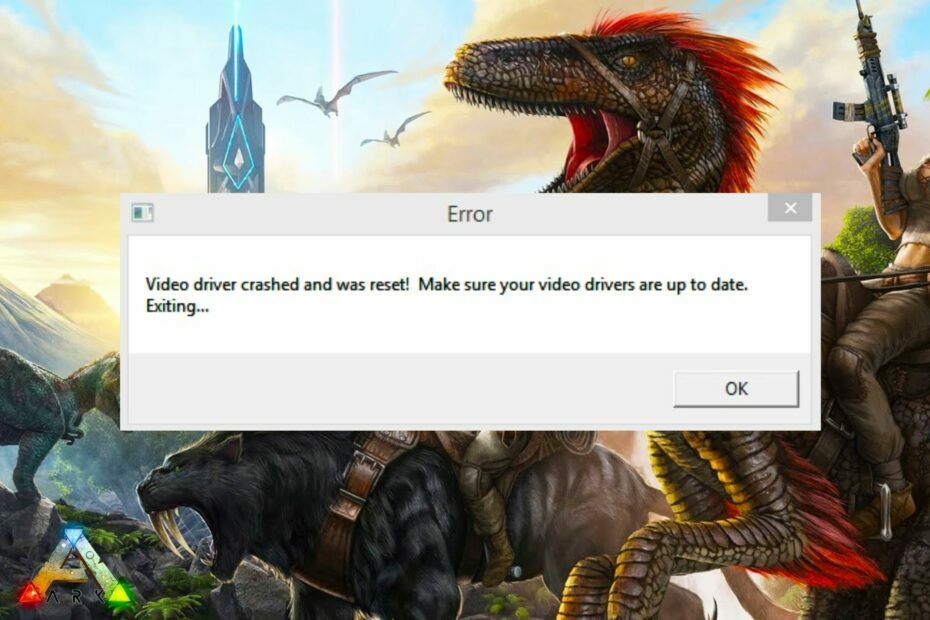
xINSTALE CLICANDO NO ARQUIVO PARA DOWNLOAD
Este software manterá seus drivers em funcionamento, mantendo-o protegido contra erros comuns de computador e falhas de hardware. Verifique todos os seus drivers agora em 3 etapas fáceis:
- Baixar DriverFix (arquivo de download verificado).
- Clique Inicia escaneamento para encontrar todos os drivers problemáticos.
- Clique Atualizar Drivers para obter novas versões e evitar mau funcionamento do sistema.
- DriverFix foi baixado por 0 leitores deste mês.
Alguns de nossos leitores relataram que estão procurando uma correção depois de encontrar o driver Ark Video travado e com erro de redefinição.
Portanto, este artigo destacará as possíveis correções para esse erro. Você pode verificar nosso guia detalhado para maneiras de consertar seus jogos se eles continuarem travando.
Por que o driver Ark Video travou e foi redefinido?
Como os jogadores geralmente relatam essa mensagem de erro, o problema depende como corrigir os problemas do driver de vídeo no Windows. Abaixo estão alguns dos possíveis motivos:
- Driver de vídeo corrompido – Drivers desatualizados ou corrompidos são a principal razão para travamentos de jogos e o Ark não é exceção.
- Baixos recursos do sistema – O dispositivo não atende aos requisitos de hardware do jogo.
- problemas de hardware - Tente executar diagnósticos de hardware e veja se há algum dano nos componentes de hardware do PC.
- Interferência de aplicativos – Se o jogo estava funcionando perfeitamente até você instalar um aplicativo de terceiros, tente desinstalá-lo e tente executar o jogo novamente e veja se ainda trava.
Agora você sabe que algumas das possíveis causas para o driver Ark Video travaram e foram redefinidas. Vamos explorar alguns ajustes de solução de problemas que funcionaram para outras pessoas.
O que devo fazer se o driver de vídeo ARK travar e ocorrer um erro de redefinição?
É muito importante anotar algumas dessas verificações preliminares antes de tentar os ajustes mais sérios:
- Certifique-se de que seu dispositivo atenda aos requisitos mínimos de sistema do jogo que deseja executar. Observe que um jogo pode travar depois de adicionar mais RAM para o seu PC.
- Certifique-se de ter DirectX11 ou posterior instalado em seu PC.
- Termine tarefas e programas desnecessários.
- Ajuste os efeitos visuais no menu do jogo para aumentar seu desempenho.
Tendo confirmado as verificações acima e o problema ainda não foi corrigido, você pode trabalhar em qualquer uma das soluções avançadas abaixo para corrigir o erro do driver Ark Video travado e foi redefinido.
1. Atualize ou reinstale o driver gráfico
- Clique com o botão esquerdo no Começar botão, digite Gerenciador de Dispositivos, e lançá-lo.
- Expandir o Adaptadores de vídeo, clique com o botão direito do mouse no driver gráfico e selecione Atualizar driver do menu suspenso.
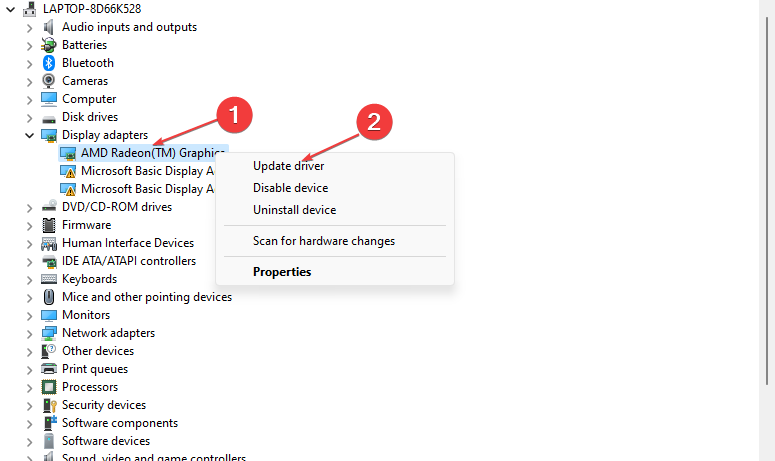
- Selecione Pesquise drivers automaticamente e reinicie o seu PC.
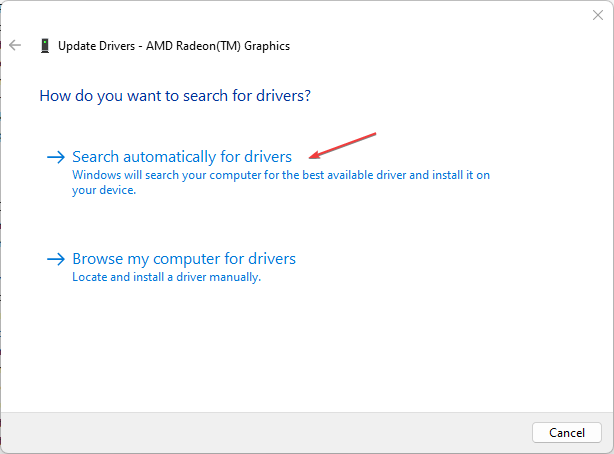
- Verifique se o erro persiste. Caso contrário, repita a solução, mas na etapa 2, selecione Desinstalar dispositivo em vez de.

- Agora, reinicie o computador e o Windows instalará automaticamente um novo driver.
É uma etapa essencial atualizar o driver sempre que você encontrar problemas no driver de vídeo. Portanto, isso deve corrigir o erro de falha do driver de vídeo Ark. Além disso, você pode verificar outras maneiras de atualize o driver gráfico no seu PC aqui.
Dica de especialista:
PATROCINADAS
Alguns problemas do PC são difíceis de resolver, especialmente quando se trata de repositórios corrompidos ou arquivos ausentes do Windows. Se você estiver tendo problemas para corrigir um erro, seu sistema pode estar parcialmente quebrado.
Recomendamos a instalação do Restoro, uma ferramenta que fará uma varredura em sua máquina e identificará qual é a falha.
Clique aqui para baixar e começar a reparar.
Além de atualizar manualmente seus drivers, você também pode usar uma ferramenta especializada para garantir que seus drivers recebam as atualizações corretas e mais recentes automaticamente.
⇒Obter DriverFix
2. Verifique a integridade do cache do seu jogo
- Lançar Vapor e vai para Biblioteca.

- Clique com o botão direito em Ark: Survival Evolved e selecione Propriedades no menu suspenso.
- Navegue até o Ficheiros locais guia e clique em Verifique a integridade do seu cache de jogos.

- O Steam agora começa a comparar os manifestos e verificará a integridade do seu jogo. Este processo pode demorar um pouco, então não o cancele.
Verificar a integridade do seu jogo via Steam ajudará a validar a atualização instalada para o seu jogo.
- Sea of Thieves continua travando? Veja como pará-lo
- Mesclar unidades C e D no Windows 11: como fazer em 3 etapas
- Como recuperar notas autoadesivas excluídas no Windows 11
- NET HELPMSG 2221: Como redefinir direitos de administrador
3. Altere as opções de inicialização do seu jogo
- Lançar Vapor e vai para Biblioteca.

- Clique com o botão direito em Ark: Survival Evolved e selecione Propriedades no menu suspenso.
- Debaixo de Em geral guia, clique em Definir lançamento opções e digite este comando na caixa de texto
-USEALLAVAILABLECORES -sm4 -d3d10 -nomansky -lowmemory –novsync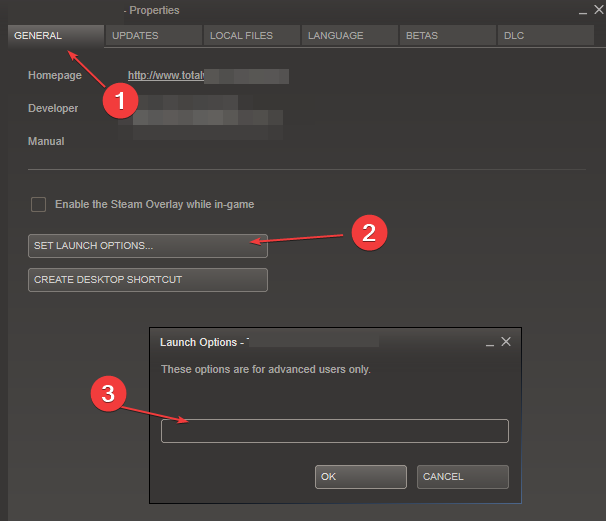
- Clique no OK botão e feche o Propriedades janela.
- Agora tente jogar o jogo e verifique se isso ajudou.
Segundo alguns usuários, a causa do problema pode ser que o jogo sobrecarrega o computador, neste momento fazendo com que o driver de vídeo Ark trave e dê erro de reset. Alterar as opções de inicialização do jogo deve corrigir o problema.
4. Aumente o tempo de processamento da GPU
- Imprensa janelas + R para abrir o Correr janela, digite regedit, e clique OK para abrir o Editor do Registro.
- Navegue até o seguinte caminho:
HKEY_LOCAL_MACHINE\SYSTEM\CurrentControlSet\Control\GraphicsDrivers - Localizar TdrDelay DWORD. Se não estiver disponível, clique com o botão direito do mouse no espaço vazio, selecione Novo, escolher DWORD, e nomeá-lo TdrDelay.
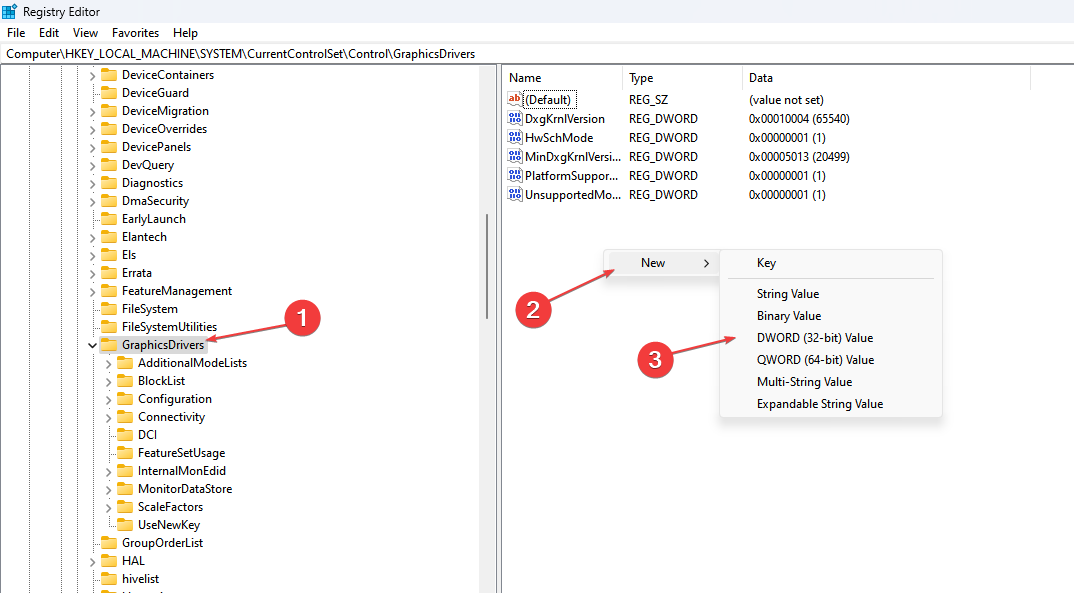
- Duplo click TdrDelay e altere o valor de 2 a 8.

Certifique-se de ter criou um ponto de restauração antes de fazer qualquer alteração no Editor do Registro para evitar problemas.
Estas são as principais correções para o Ark Video Driver travado e foi redefinido. Você também pode verificar as soluções fornecidas para o Erro de falha do driver de vídeo em Borderlands 3 em um de nossos guias detalhados.
Se alguma das correções deste artigo ajudou você, informe-nos usando a seção de comentários abaixo.
Ainda tendo problemas? Corrija-os com esta ferramenta:
PATROCINADAS
Se os conselhos acima não resolverem seu problema, seu PC pode ter problemas mais profundos no Windows. Nós recomendamos baixando esta ferramenta de reparo de PC (classificado como Ótimo no TrustPilot.com) para resolvê-los facilmente. Após a instalação, basta clicar no botão Inicia escaneamento botão e, em seguida, pressione Reparar tudo.
![Erro ao inicializar ou atualizar sua transação [Steam Fix]](/f/0152276da235821ab5738c5756f3b7de.png?width=300&height=460)